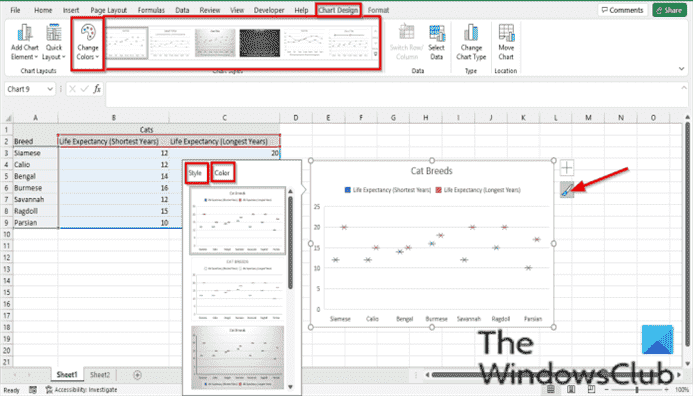Un graphique est une représentation graphique des données qui aide votre public à comprendre facilement vos informations. les graphiques effectuent des comparaisons dans vos données et analysent les tendances ou les modèles dans les ensembles de données. Les graphiques sont souvent utilisés dans les affaires, en particulier dans le marketing, ce qui permet aux individus de rendre leurs arguments plus convaincants pour leur public. Les graphiques à barres sont souvent utilisés dans les affaires parce qu’ils sont si faciles à comprendre, tandis que les Boîte et graphique à moustaches sont souvent utilisés dans l’analyse statistique. Le graphique à encadré et à moustaches montre la distribution des données en quartiles, en mettant en évidence la moyenne et les valeurs aberrantes.
Comment créer un graphique Box and Whisker dans Excel
Suivez les étapes ci-dessous pour créer un graphique en boîtes et moustaches dans Microsoft Excel :
- Créez une table ou utilisez une table existante.
- Mettez en surbrillance les données dans votre tableau.
- Accédez à l’onglet Insertion dans le groupe Graphiques, puis cliquez sur la flèche Afficher tous les graphiques.
- Cliquez sur l’onglet Tous les graphiques.
- Dans le volet de gauche, cliquez sur Boîte et moustaches.
- Le graphique est inséré dans la feuille de calcul.
Lancer Exceller.
Créez une table ou utilisez une table existante.
Mettez en surbrillance les données dans votre tableau.
Sur le Insérer onglet dans le Graphiques groupe, cliquez sur le Voir tous les graphiques La Flèche.
Un Insérer un graphique boîte de dialogue s’ouvrira.

Dans le volet de gauche, cliquez sur le Tableau des boîtes et des moustaches; Vous verrez un aperçu du graphique affiché à droite.
Puis clique D’ACCORD.
Le graphique est inséré dans la feuille de calcul.

Où tu vois Titre du graphiquedouble-cliquez dessus et tapez un titre.

Si vous remarquez que la légende du graphique est manquante et que vous souhaitez qu’elle figure dans le graphique, cliquez sur le graphique, puis sur le bouton Éléments du graphique et cochez la case Légende case à cocher de son menu.
La légende apparaîtra sur le graphique. La Légende est une zone qui décrit chaque partie du graphique.

Si vous souhaitez modifier le style et les motifs de couleur du graphique, cliquez sur le Styles de graphique bouton (assurez-vous de cliquer d’abord sur le graphique.)
Sur le modes choisissez un style dans son menu.
Sur le Couleur , choisissez un motif de couleur dans son menu. Selon le modèle de couleur que vous choisissez, la couleur de la légende changera sur votre graphique.
Vous pouvez également modifier le style de graphique et le modèle de couleur sur le Conception de graphique languette.
Choisissez un style de graphique dans la Styles de graphique Galerie.
Choisissez un motif de couleur parmi les Changer les couleurs menu.

Pour lire le graphique, placez votre curseur sur les pointeurs du graphique et vous verrez les informations du tableau s’afficher.
Lis: Comment exporter des données d’Access vers Excel
Un tableau est-il un graphique ?
Les tableaux et les graphiques sont complètement différents ; un tableau est une représentation des données en lignes et en colonnes, tandis qu’un graphique est une représentation graphique des données. Pour créer un graphique dans Excel, vous devez créer un tableau. Les graphiques rendent les données affichées dans le tableau plus faciles à comprendre pour votre public.
Lis: Comment utiliser la fonction PROPER dans Excel
Qu’est-ce qu’un type de graphique ?
Les types de graphiques sont des catégories de graphiques que vous pouvez utiliser pour votre présentation. Les graphiques les plus populaires souvent utilisés par les particuliers sont les graphiques à secteurs, les graphiques à barres, les graphiques linéaires, les graphiques à colonnes, les graphiques en aires et les graphiques en nuage de points.
Nous espérons que ce didacticiel vous aidera à comprendre comment créer un graphique Box and Whisker dans Excel. si vous avez des questions sur le tutoriel, faites-le nous savoir dans les commentaires.
Maintenant lis: Comment utiliser les trancheurs dans Microsoft Excel pour filtrer efficacement les données.